随着电脑的使用率越来越高,我们有时候可能会遇到win10系统本地账户不能切换到微软账号提示“发生了错误”的情况,想必大家都遇到过win10系统本地账户不能切换到微软账号提示“发生了错误”的情况吧,那么应该怎么处理win10系统本地账户不能切换到微软账号并提示“发生了错误”这个问题呢?
下面是解决这个问题的具体步骤:
1、重新建立一个本地账号,首先在系统搜索框输入账户,选择打开,如图:
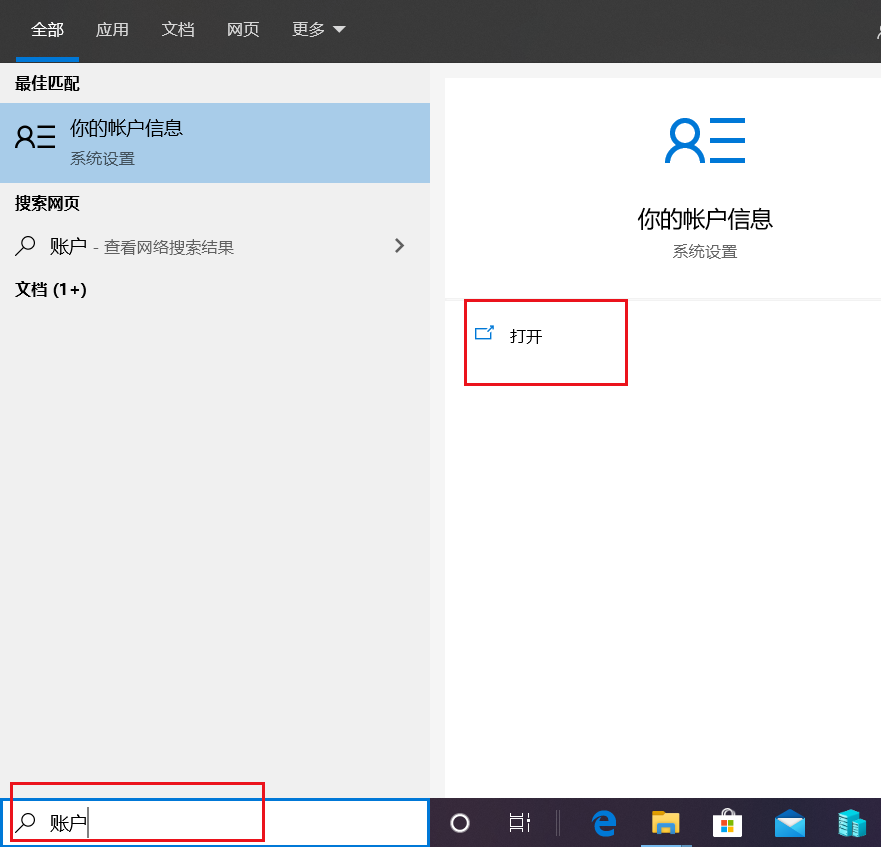
2、然后点击“家庭和其他用户”,再点击“将其他人添加到这台台电脑”,输入新的账号密码,创建新用户,如图:
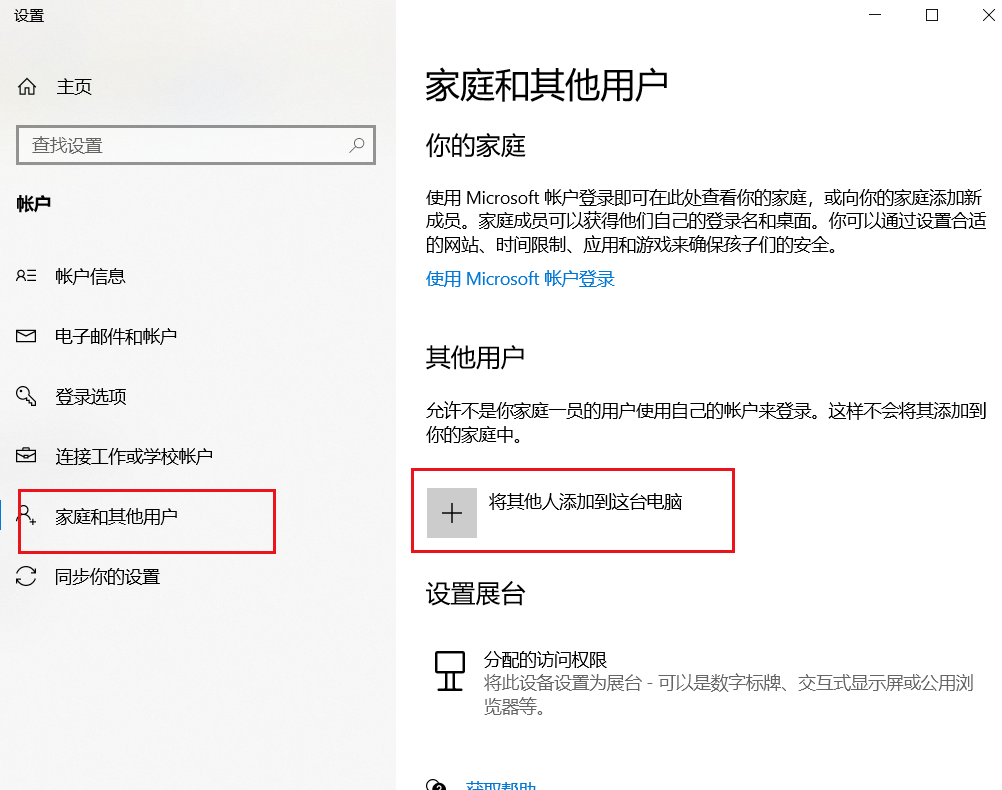
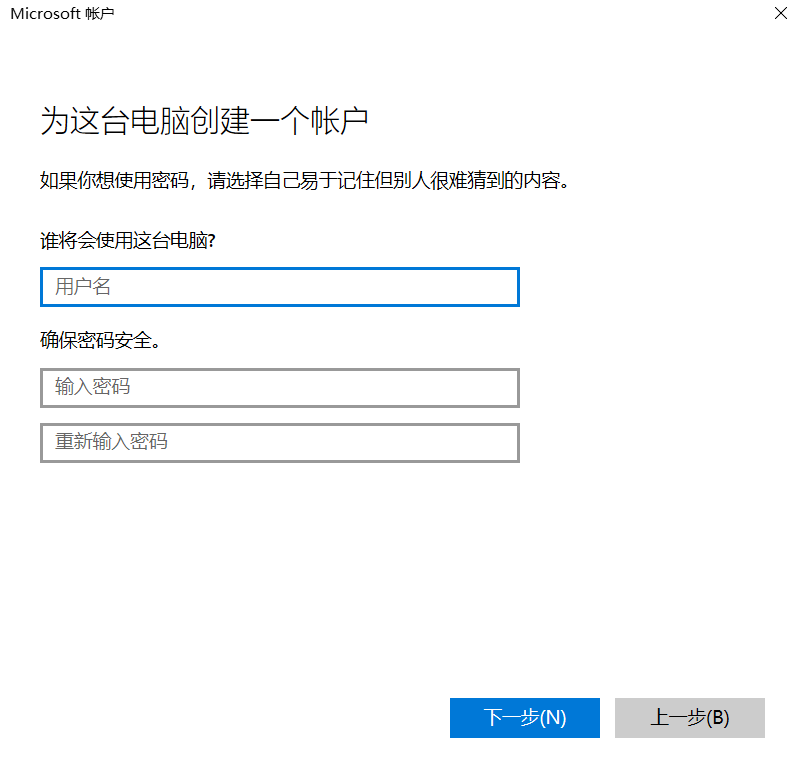
3、本地账户建好之后,将该账户,设置为普通账户,不能设置为管理员,如图:
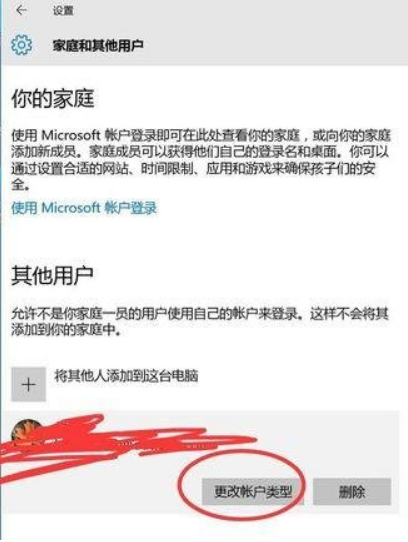
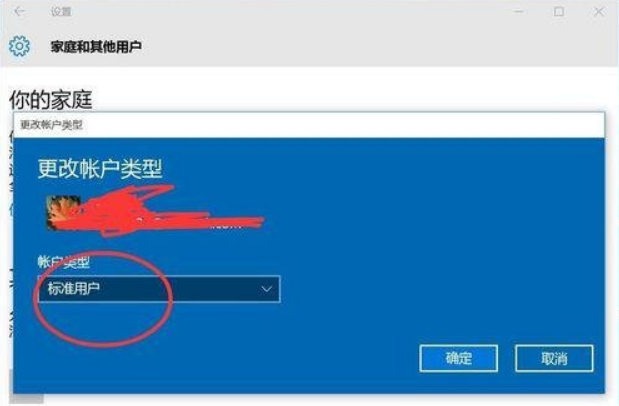
4、上述步骤完成之后,再用这个普通账户来切换到——点击改用microsoft账号登陆。
以上就是win10本地账户不能切换到微软账号提示“发生了错误”的解决方法介绍了。如果你在使用win10系统过程中,也遇到了类似的问题,那么不妨按照小编的方法操作看看!
如果您还有其他的疑问,可以点击网页上方的“用户反馈”,向我们提出疑问,小编会第一时间回复您!
uc电脑园提供的技术方案或与您产品的实际情况有所差异,您需在完整阅读方案并知晓其提示风险的情况下谨慎操作,避免造成任何损失。

浏览次数 472
浏览次数 731
浏览次数 2212
浏览次数 2578
浏览次数 2753
未知的网友